
Hapit tanan nga tiggamit sa browser sa Mozilla Firefox naggamit mga bookmark, tungod kay kini ang labing epektibo nga paagi nga dili mawala ang pag-access sa mga importanting panid. Kung interesado ka kung diin nahimutang ang mga bookmark sa Firefox, nan sa kini nga artikulo ang hilisgutan ipahinungod sa kini nga isyu.
Ang lokasyon sa Bookmark sa Firefox
Ang mga bookmark nga naa sa Firefox ingon usa ka lista sa mga panid sa web nga gitipig sa kompyuter sa gumagamit. Mahimo nga gamiton kini nga file, pananglitan, aron mabalhin kini pagkahuman i-install ang operating system sa direktoryo sa bag-ong na-install nga browser. Mas gusto sa pipila nga mga tiggamit ang paghimo sa usa ka backup niini o yano nga kopyahon kini sa usa ka bag-ong PC aron adunay eksaktong parehas nga mga bookmark didto nga wala’y pag-synchronize. Niini nga artikulo, hisgotan naton ang 2 nga mga lugar aron tipigan ang mga bookmark: sa browser mismo ug sa PC.
Ang lokasyon sa Bookmark sa browser
Kung naghisgot kami bahin sa lokasyon sa mga bookmark sa browser mismo, nan usa ka lahi nga seksyon ang gitagana alang kanila. Lakaw ngadto sa ingon niini:
- Pag-klik sa buton Ipakita ang mga Tab sa Sidesiguruha nga bukas Mga bookmark ug i-browse ang imong gitipig nga mga panid sa internet sa mga folder.
- Kung ang kini nga kapilian dili angay, gamita ang usa ka kapuli. Pag-klik sa buton "Tan-awa ang kasaysayan, gitipig nga mga bookmark ..." ug pagpili Mga bookmark.
- Sa giablihan nga submenu, ang mga bookmark nga imong katapusan nga gidugang sa browser ipakita. Kung kinahanglan nimo nga pamilyar ang imong kaugalingon sa tibuuk nga lista, gamita ang buton Ipakita ang tanan nga mga bookmark.
- Sa kini nga kaso, abli ang usa ka bintana. "Library"kung diin sayon ang pagdumala sa daghang mga pag-save.
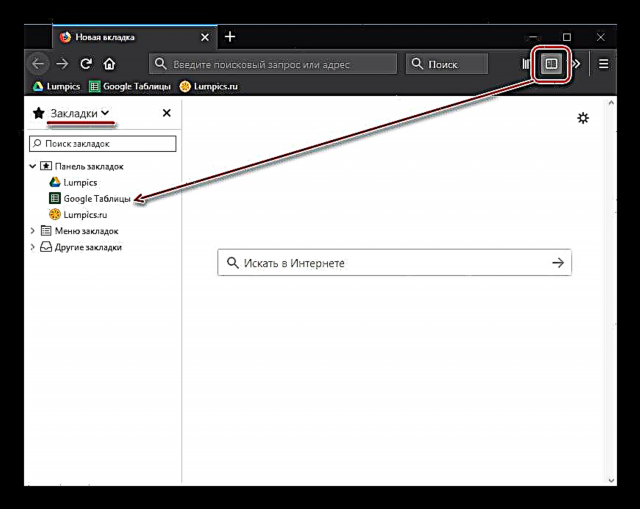
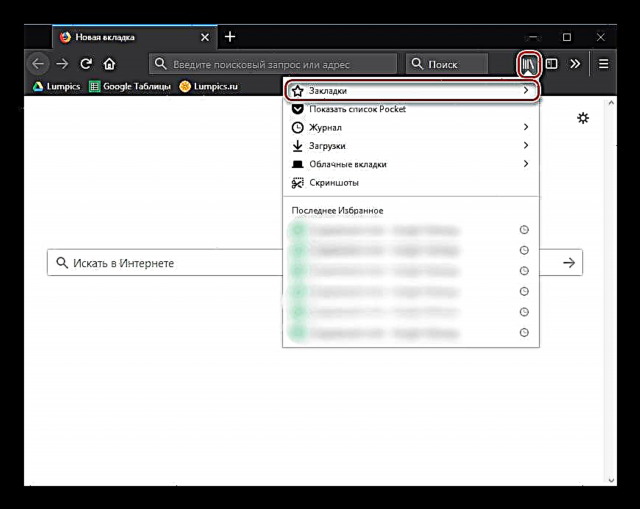

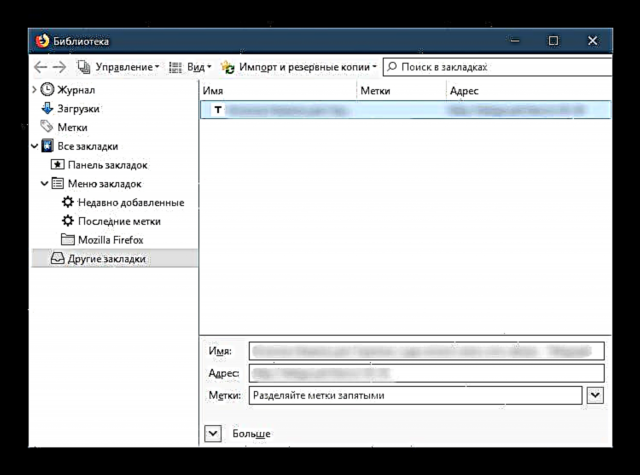
I-bookmark ang lokasyon sa folder sa PC
Sama sa nahisgutan na kaniadto, ang tanan nga mga bookmark gitipigan sa lokal ingon usa ka espesyal nga file, ug ang browser nagkuha kasayuran gikan didto. Kini ug uban pang kasayuran sa tiggamit gitipigan sa imong computer sa imong folder sa profile sa Mozilla Firefox. Kini ang kinahanglan nga atong makuha.
- Ablihi ang menu ug pagpili Tabang.
- Sa submenu pag-klik sa "Impormasyon alang sa pagsulbad sa mga problema".
- Pag-scroll sa panid ug ilawom Profile Folder pag-klik sa "Buksi ang folder".
- Pagpangita file mga lugar.sqlite. Dili kini mabuksan nga wala’y espesyal nga software nga molihok sa mga database sa SQLite, apan mahimo kini kopyahon alang sa dugang nga mga aksyon.

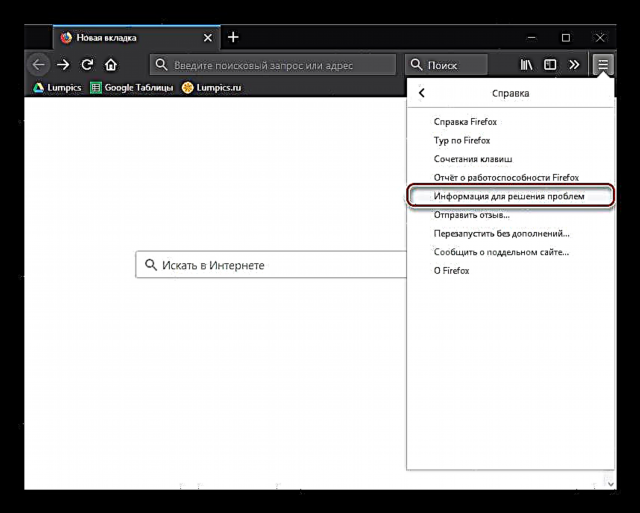

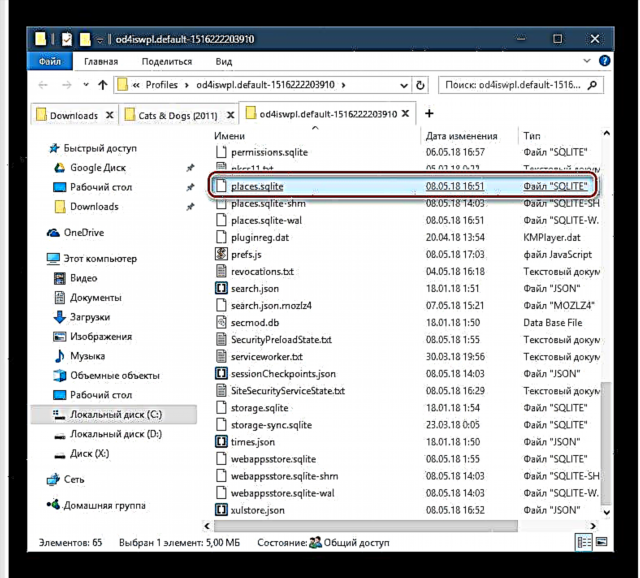
Kung kinahanglan nimo nga makit-an ang lokasyon sa kini nga file pagkahuman i-install ang Windows, nga naa sa Windows.old folder, dayon gamita ang mosunud nga agianan.
C: Gumagamit USERNAME AppData Roaming Mozilla Firefox Profiles
Adunay usa ka folder nga adunay usa ka talagsaon nga ngalan, ug sa sulod niini mao ang gusto nga file nga adunay mga bookmark.

Palihug hinumdomi, kung interesado ka sa pamaagi alang sa pag-export ug pag-import sa mga bookmark alang sa browser sa Mozilla Firefox ug uban pang mga web browser, dayon gihatag ang detalyado nga mga panudlo sa among website.
Basaha usab:
Giunsa i-export ang mga bookmark gikan sa Mozilla Firefox browser
Giunsa ang pag-import sa mga bookmark sa browser sa Mozilla Firefox
Nahibal-an kung diin gitago ang kasayuran bahin sa Mozilla Firefox, mahimo nimong madumala ang imong personal nga data nga labi ka episyente, nga dili tugutan ang posibilidad nga mawala kini.











